iPhone/iPad: Wie man verlorene Dateien wiederherstellen nach dem Update auf iOS
Sep 18, 2023 • Filed to: Tipps für iOS und iPhone • Proven solutions
Die neue iOS 10 Beta-Version kommt voller neuer cooler Features. Das ist der Hauptgrund, warum so viele Menschen das neue iOS-Update testen möchten. Und während die meisten von uns darauf warten, dass das iOS 10-Update veröffentlicht wird, gibt es einige, die Ihr Gerät bereits auf das iOS 10 Beta geupdatet haben.
Das Problem dabei ist, dass dieses Beta-Update mit vielen Problemen verbunden ist. Eines dieser Probleme ist Datenverlust. Eine Menge Menschen, die auf iOS 10 Beta geupdatet haben, berichten von Datenverlust berichtet. Deshalb meinen wir, dass es Zeit ist, einige effektive Lösungen für diese Problem in diesem Artikel zu behandeln.
- Teil 1: iCloud - iPhone/iPad wiederherstellen bei Datenverlust durch Upgrade auf iOS 10 beta
- Teil 2: iTunes - iPhone/iPad wiederherstellen bei Datenverlust durch Upgrade auf iOS 10 beta
- Teil 3: dr.fone - iPhone/iPad wiederherstellen bei Datenverlust durch Upgrade auf iOS 10 beta
Teil 1: iCloud - iPhone/iPad wiederherstellen bei Datenverlust durch Upgrade auf iOS 10 beta
Falls Sie Ihre Daten auf der iCloud ins Backup gestellt haben, bevor Sie ein Update auf iOS 10 Beta durchgeführt haben, können Sie die verlorenen Daten ganz einfach wiederfinden und wiederherstellen.
Um Ihr Gerät über ein iCloud-Backup wiederherzustellen, folgen Sie diesen Anleitungen:
Schritt 1: Wenn Sie Ihr Gerät anschalten, sollten Sie den Hallo-Bildschirm sehen können. Wenn Sie dieses Set-up nicht erkennen, müssen Sie sämtliche Inhalte löschen. Folgen Sie den Anleitungen auf dem Bildschirm, bis Sie zum “Apps und Dateien”-Bildschirm gelangen und tippen dort auf “von iCloud-Backupdateie wiederherstellen”.
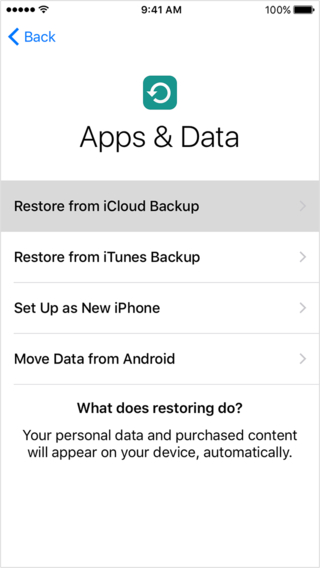
Schritt 2: Wenn aufgefordert, tragen Sie sich mit Ihrer Apple-ID ein. Wählen Sie das Backup aus und bleiben mit dem WLAN verbunden, bis der Vorgang abgeschlossen ist.
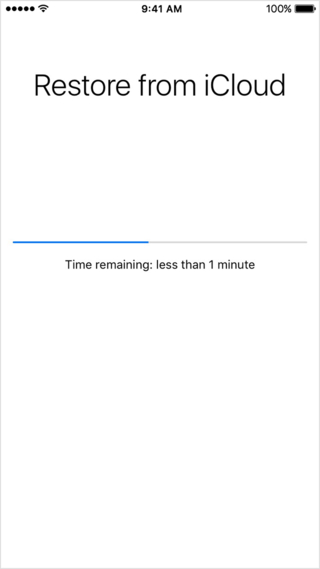
Vorteile dieser Methode
- Sie ist total einfach und restauriert sämtliche Daten im Backup
- Sie müssen sich nicht mit dem PC verbinden
Nachteile dieser Methode
- Sie können keine Daten selektiv wiederherstellen. Sie müssen das gesamte Backup restaurieren, auch wenn Sie nur ein paar Dateien verloren haben.
Teil 2: iTunes - iPhone/iPad wiederherstellen bei Datenverlust durch Upgrade auf iOS 10 beta
Wenn Sie Ihr Backup jedoch in iTunes erstellt haben, können Sie ganz einfach das iTunes-Backup nutzen, um die verlorenen Daten wiederherzustellen.
Um ein iTunes-Backup zu restaurieren, folgen Sie den Anleitungen.
Schritt 1: Starten Sie iTunes auf dem PC, den Sie für die herstellung des Backups genutzt haben und verbinden Sie ihn mit dem gerät. Wählen Sie das Gerät aus und wählen Sie “vom Backup wiederherstellen”.
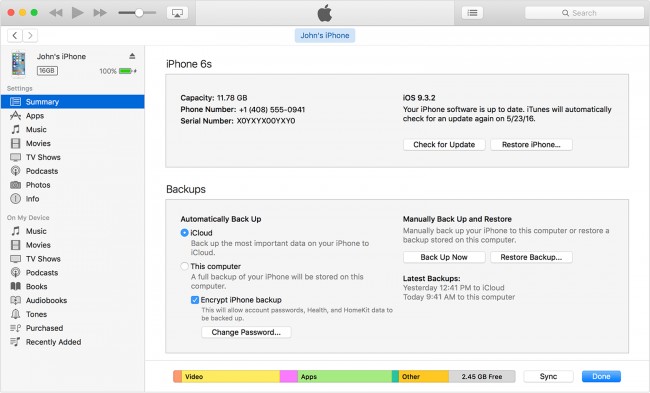
Schritt 2: Suchen Sie das entsprechende Backup aus und klicken dann auf “wiederherstellen”. Achten Sie darauf, dass die Geräte die ganze Zeit verbunden bleiben.
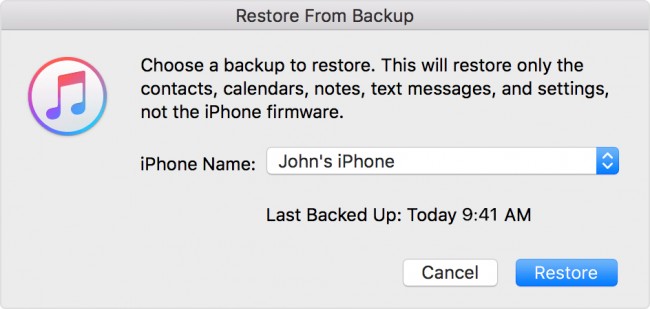
Vorteile dieser Methode
- So lange sich die Daten im Backup befinden, können sie leicht wiederhergestellt werden
- Einfach zu bedienen. Sie müssen nur Ihr Gerät mit dem PC verbinden und iTunes starten
Nachteile dieser Methode
- Man kann die Daten nicht selektiv wiederherstellen.
Teil 3: dr.fone - Datenrettung (iOS)(iPhone/iPad wiederherstellen) bei Datenverlust durch Upgrade auf iOS 10 beta
Der vielleicht beste Weg, um Daten wiederherzustellen, die beim Upgrade auf iOS 10 Beta verloren gegangen sind, ist der Einsatz von dr.fone for iOS. Dieses Programm ist dazu entwickelt worden, um Ihnen bei der Wiederherstellung verlorener Daten auf zu iPhone, iPad und iPod touch helfen.

dr.fone - Datenrettung (iOS)
Die weltweit führende iPhone und iPad Datenwiederherstellungs-Software
- Bietet drei Methoden zur Wiederherstellung von iPhone-Daten
- Scannt iOS-Geräte zur Wiederherstellung von Fotos, Videos, Kontakten, Mitteilungen, Notizen, etc.
- Extract and preview all content in iCloud/iTunes backup files.
- Extrahiert und zeigt sämtliche Inhalte in iCloud/iTunes-Backupdateien
- Stellt selektiv sämtliche gewünschten Daten wieder her
Wie man dr.fone für die Wiederherstellung von verlorenen daten einsetzt
dr.fone for iOS bietet drei Wege zur Wiederherstellung verlorener Daten an. Man kann dieses Programm nutzen, um von einem iTunes- oder einem iCloud-Backup wiederherzustellen.
Vom iTunes Backup restaurieren
Sie können nach dieser Anleitung von iTunes restaurieren.
Schritt 1: Starten Sie das Programm und wählen im Startfenster “von iTunes-Backupdatei wiederherstellen”. dr.fone erkennt die backupdateien auf dem PC.

Schritt 2: Wählen Sie die Backupdatei, die die Daten beinhaltet, welche Sie wiederherstellen möchten und klicken Sie auf “scannen starten”. Dann schauen Sie sich das Ergebnis an und markieren die Dateien, die Sie restaurieren möchten. Klicken Sie auf “Auf PC wiederherstellen” oder auf “auf Gerät wiederherstellen”.

Vom iCloud Backup restaurieren
Um die verlorenen Daten von der iCloud wiederherzustellen, müssen Sie so vorgehen:
Schritt 1: Starten Sie dr.fone auf Ihrem PC und wählen “von iCloud-Backupdateien wiederherstellen”. Dann tragen Sie sich mit Ihren Login-Details im iCloud-Konto ein.

Schritt 2: Sie erkennen sämtliche Backupdateien in Ihrem Konto. Klicken Sie auf “herunterladen” bei den Dateien, die Sie restaurieren möchten.

Schritt 3: Ein Popup-Fenster erscheint. Wählen Sie die Dateitypen, die Sie restaurieren möchten. Im folgenden Fenster entscheiden Sie sich für die Daten, die Sie verloren haben und klicken dann auf “auf dem PC wiederherstellen” oder “auf dem Gerät wiederherstellen”.

Vorteile dieser Methode
- Sie können damit die Inhalte der Backupdateien erkennen und die Daten auswählen, die Sie restaurieren möchten. Beispielsweise können Sie einzelne Mitteilungen oder Videos auswählen und lassen andere, anders als bei iTunes oder iCloud, dort liegen.
- Einfach zu bedienen
Nachteile der Methode
- Die Software ist nicht kostenlos
Die Wiederherstellung verlorener daten ist nicht allzu schwer. Entscheiden Sie sich einfach für eine der drei Methoden, um verlorene Daten zurück zu erhalten, und dann funktioniert Ihr Gerät wieder ganz normal.
iOS 10 und iOS 9
- iOS 10 Lösungen
- Must-do vor dem Update auf iOS 10
- Fehler in iOS 10
- iPhone hängt im Recovery-Modus nach Update auf iOS 10
- Backup vor dem Update auf iOS 10
- iPhone funktioniert nicht nach dem iOS 10-Upgrade
- Daten verloren nach Update auf iOS 10
- Gelöschte Daten unter iOS 10 wiederherstellen
- Nachrichten in iOS 10
- iOS 9.3 Lösungen
- iPad 2 nach dem Update nicht aktivierbar
- iOS 9.3 auf iPhone 4s installieren
- Welche neuen Features liefert iOS 9.3
- Kann iOS 9.3 nicht auf dem Gerät laden
- Nach dem Update keine Fotos anhängen
- iOS 9.3 Update fehlgeschlagen
- Das iOS 9.3 Update auf iPhone 5s nicht sichtbar
- iOS 9.3 Probleme beheben
- iPhone nach dem Update nicht aktivieren lassen
- iOS 9.3 VS iTunes

Allrounder-Lösung für Smartphone








Julia Becker
staff Editor
0 Kommentare